Tüm CorelTÜRK Blog takipçilerine iyi günler
dilerim. cihancs nickli arkadaşımızın geçen gün yazdığı yazı şeklini (Font, Büyüklük, Renk, Çerçeve Rengi vs) diğer
yazdıklarına da vermekle ilgili bir soru sormuştu. Konu hakkında fazla bilgim yoktu ama
şöyle bir kurcalayınca bir şeyler buldum, uzun zamandır blog'da da bir şeyler
paylaşmamanın vicdan azabından da kurtulurum deyince CorelTÜRK Blog müdavimlerine bu yazıyı hazırladım.
Şimdi elimden geldiğince yazılarımızı
nasıl stil (style) olarak kaydedebilir ve bu stilleri tekrar nasıl kullanırız anlatmaya
çalışacağım. Aslında Styles çok geniş bir deniz ve
ben sadece kıyıda biraz yüzeceğim. cihancs ‘ın sorusuyla alakalı olarak,
Styles ile hem düz yazımızın (Artistic Text) hem de Pragraf şeklindeki yazılarımızın (Paragraph Text) rengini,
fontunu, karakter, kelime ve satır aralığını, dış çizgi kalınlığı ve rengini, hatta
kullanacaksak bullet tipine kadar birçok özelliğini kaydedebiliyor ve bunu daha
sonra da bir tıklamayla diğer yezılarımıza da uygulayabiliyoruz (zaten kaydın amacı da bu değil mi :) )
Önce düz yazımızı bir stil olarak
kaydetmekle başlayalım.
Yazı rengi kırmızı, Dışında lacivert bir çizgi
var ve biraz kalın, font Helvetica vs.
Şimdi bu özellikleri kaydedelim. Yazıya sağ tıkladım.
Save Styles Properties'i seçtim
Karşımıza bu yukarıdaki pencere geldi. Sitilimize ben CorelTurk 01
adını verdim.
Yeni yazımızı yazdım ve bu yazıya sitili uygulamak
istiyorum. Yine yazıya sağ tıkladım. Styles'ı seçtim ama bu sefer Apply'i
seçeceğim. Buradan da biraz önce verdiğim ismi bulacağım.
Bakın yazımız, fontu, rengi, dış çizgi kalınlığı ve
rengi ile stilimizin özelliklerini aldı. Basitçe bu işi hallettik.
Şimdi birde Pragraph Text özelliklerini
kopyalamayı deneyelim.
Pragraph Tex'imizin özelliklerini ayarladım. Dikkat
ettiyseniz Bullet de kullandım. Bu bullet'lerin rengi ve boyutu farklı. Ayrıca
Satır aralığı ve genişlikleri gibi özelliklerde var. Yine aynı şekilde stilimizi aşağıdaki gibi Save Style Properties ile kaydettik.
Yeni bir Pragraph Text oluşturalım ve stilimizi
uygulayalım. Yalnız, Pragraph Text'in stilini uygulamak çok az farklı. Direkt
Apply'den göremiyoruz. Ayrıca birde More Styles'ı seçiyoruz.
Sitili uygulayınca yazılarımızın
özellikleri değişti.
Peki kullanmadığımız stiller ne olacak?
Yada stilleri değiştirmek istersek?
Bunun için Graphic and Text Styles’ı
açmalıyız. Kısa yolu Ctrl+F5. Ya da Windows> Dockers dan elle açabiliriz.
Graphic and Text Styles uygulamanın
temellerinden biri. Stilleri silebilir, değiştirebilir yada elle yeni stiller
oluşturabiliriz. Mesela biraz önceki sitilimizdeki
Bullet’i beğenmedik değiştirmek istiyoruz. Sitilimize sağ tıklar Properties’i
seçeriz.
Baya genişmiş değil mi? Text’ten Edit’i seçiyoruz
Buradan da Effect’e geçiyoruz. Effect
Type dan Bullet’i işaretleyip Symbol den yeni bir bullet belirliyoruz. Tabi
Farklı bir sembol font’unuz (mesela webdings) varsa yine o font’uda
buradan belirtiyoruz.
Stilimizle ilgili birçok ayarı buradan
değiştirebiliriz. Mesela satır aralığı, harf aralığı vs. Karıştırırsanız her
şeye ulaşabilirsiniz.
Yeni halini bir uygulayalım
Evet olmuş :)
Dediğim gibi bu Styles bir deniz. Konu
hakkında farklı bir yazı da
linkinden erişebileceğiniz Kürşad
beyin Corel’de Hatch (Tarama) yazısı.
Umarım ufak da olsa bir yardımım
olmuştur. Hepimize sorunsuz Corel’ller :)
Yazar: Kont DRACULA










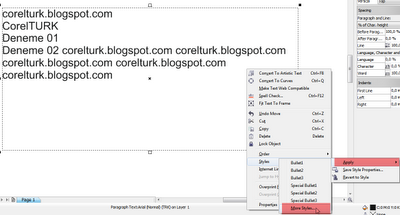








yazdıklarınızı denedim fakat bu style olarak save yaptıktan sonra o belgeyi kapatıp yeni belge açtığımızda graphic an text bölümünde görünmüyor ya da geçici süreliğine mi kayıt yapıyor sadece açtığımız ilk belgede geçerli mi oluyor bir de ayrıca ilk style oluşturduktan sonra aynı sayfa ya da belge içinde yazıyı yazmaya başladığımızda hep aynı style dönüşüyor yazımız ...ben mi yanlış yapıyorum ayrıca bu tür style oluşturduğumuz belgeyi kaydettiğimizde ancak o zaman yaptığımız style graphic and textte yer alıyor benim denemelerimden elde ettiğim sonuç bbu yanlış yapıyor olabilirim aslında bir sorum olacak bununla ilgili sözü edilen stylelleri her belge açılışında corel'e kayıt mümkün müdür?
YanıtlaSilsoyluedebiyat;
YanıtlaSilsizin uyarınızdan sonra kontrol ettim stiller bende de kapanıp açıldıktan sonra kayboldu. Yazıyı hazırlarken bu husus karşıma çıkmadığından dikkatimi çekmemiş.
Konuyu bende bir araştırayım çözüm bulursam belirtirim. Hatam için özür dilerim.
Anladığım kadarıyla bu stiller, aynı Color Styles gibi üzerinde çalışılan dokümana entegre. Yani sabit kalmıyor. Sabit kalması için Office belgelerinde olduğu gibi Normal.dot GİBİ kaydedilmesi gerekiyor.
YanıtlaSilOffice'de Normal.dot diye bir şey var. Bilirsiniz mesela Word'de boş belge hep Times New Roman fontuyla açılır(dı. şimdi Calibri diye bir font) Ama kendi ayarlarınızı yapar (Font, kenar boşlukları vs) Normal.dot ismiyle gerekli dizi şablon olarak atarsak word hep aynı ayarda açılır.
Aynı şeyi yapacak bir Corel çözümüne ihtiyacım var. Şu an onu arıyorum.
Hallettim de biraz çetrefilli oldu. Mutlaka daha basit bir yolu da vardır ama ben bulamadım.
YanıtlaSilBu çözüm aynı zamanda default ayarları da değiştirdiğinden dikkatli olunmalı.
Önce Styles oluşturduğumuz dokümanı açıyoruz. Ekrandaki tüm yazıları vs siliyoruz. Standart dışı yaptığımız ayarlar varsa (sayfa boyutu vs) onu da düzeltiyoruz.
Şimdi benim çözümüme sıra geldi.
Tools>Customization>Commands içinden dürbün şeklindeki Find Text ikonuna tıklıyoruz ve default düğmesini arıyoruz.
Bulacağımız isim "Saves current settings as default"
Bu düğmeyi boş alana aldıktan sonra options'u kapatıyoruz.
Şimdi tek yapmamız gereken bu yeni düğmeye tıklamak. Yaptığımız styles artık sürekli kayıt halinde. Aynı şekilde dokümana verdiğimiz default font, çizgi rengi vs gibi özelliklerde.
DİKKAT. Sonra bu "Saves current settings as default" düğmesini silin. Yanlışlıkla gereksiz yere basmak isteyeceğiniz bir düğme değil.
Bu arada sayfadaki text özelliklerini kopyalamanın ÇOOOOOK daha basit bir yolu varmış. (Cahillik zor ya)
YanıtlaSilYazıyı yazın. Rengini, boyunu, fontunu filan değiştirin.
2. yazıyı yada Paragrafı oluşturun. Edit>Copy Properties From'a tıklayın. özellikleri alınacak yazı yada şekli seçin. Çıkan ekrana alınacak özellikleri işaretleyin. BİTTİ
Ben kulağımı biraz tersten göstermişim ama yinede birşeyler öğrenmiş olduk :)
Kont, yaptığımız her çalışmda ayrı ayrı style dosyaları oluşmakta nedenini sorma bende bilmiyorum nasıl olduğunu bir dosyada yüzlerceee style dosyası var bende oluşturmadım tabi bu style dosyaları stabil kalmıyor farklı bir dosya açınca o dosya özgü başka style dosyaları oluşmakta. .
YanıtlaSilHaliyle bahsettiğim o dosyalar geç açılıyor tüm style silebileceğimiz kısa bir yol varmı. . .
Anladığım kadarıyla elindeki bazı dosyalarda çok fazla style var ve bunlardan kısayoldan kurtulmak istiyorsun.
YanıtlaSilEn basiti Graphic and Text Styles docker'ında (Ctrl+F5) ctrl'a basarak tek tek işaretleyip del ile silmek.
Diğer bir yöntem ise; yine Graphic and Text Styles docker'ında, Üst Sağdaki küçük ok'a tıkla (options). Template > Load'a tıkla muhtemelen Templates altındasındır buradan "Childcare - UK" altından rasgele bir template seç.
Bütün gereksiz style'lar silinmiş olmalı.
Bu da bir yöntem.
https://www.youtube.com/watch?v=PTHVIdB_1Mg
YanıtlaSil